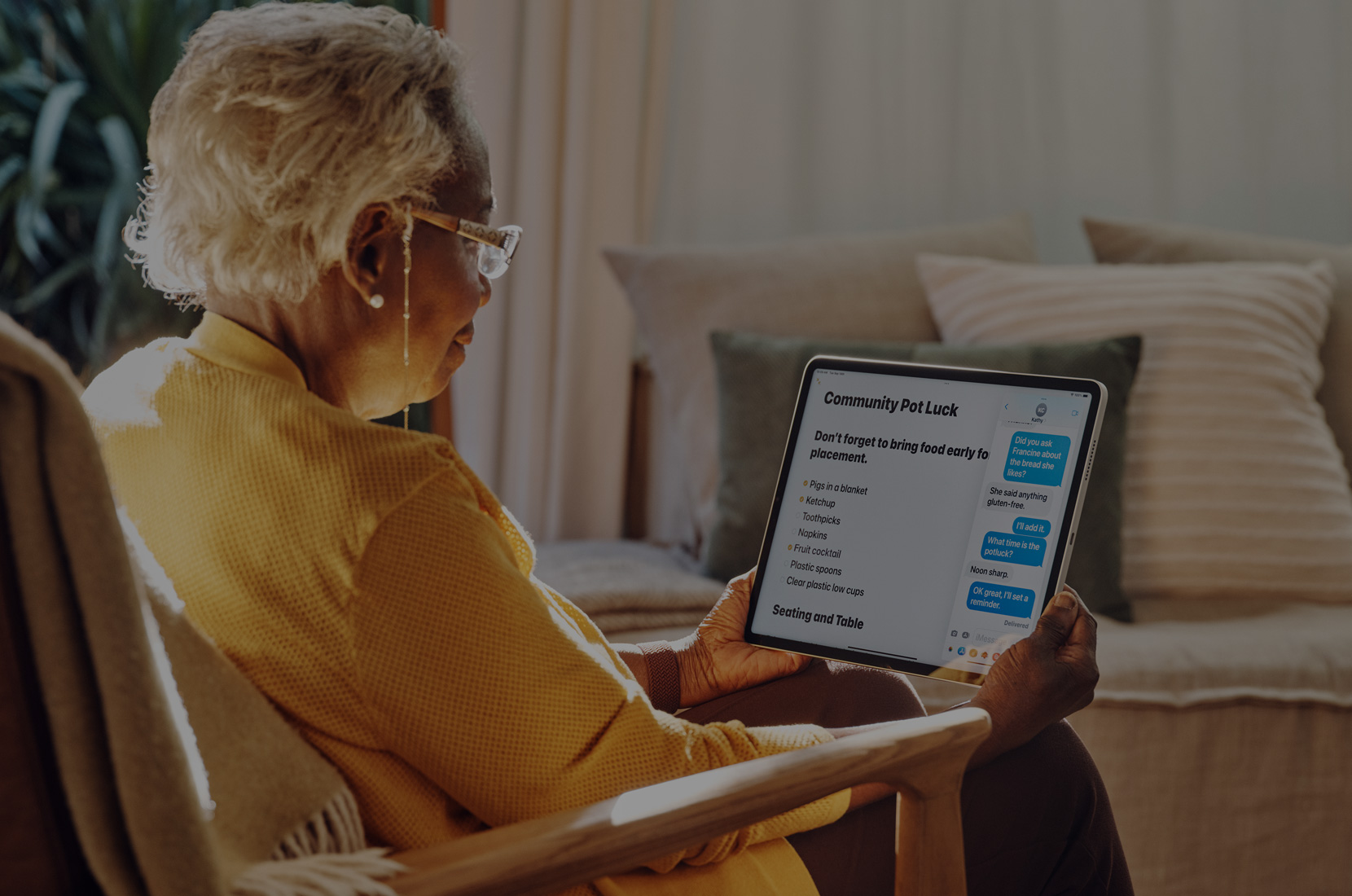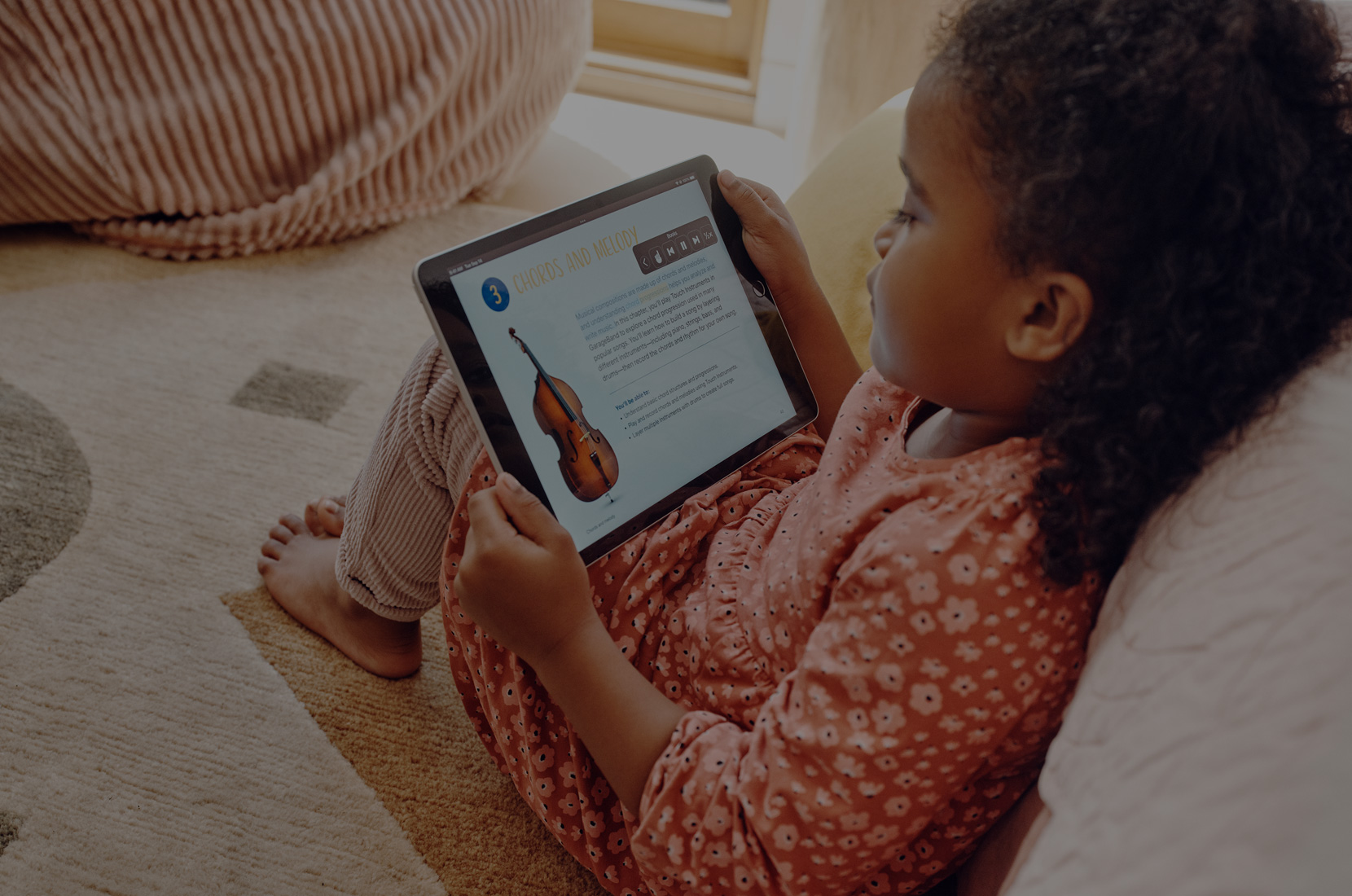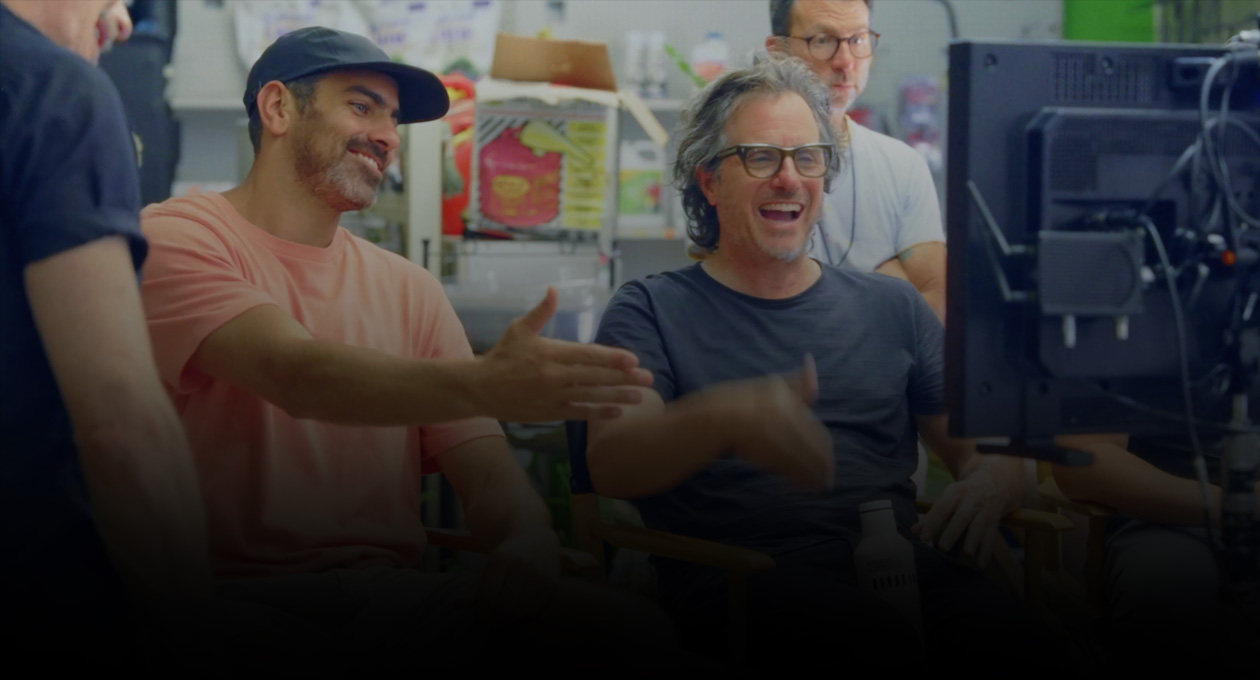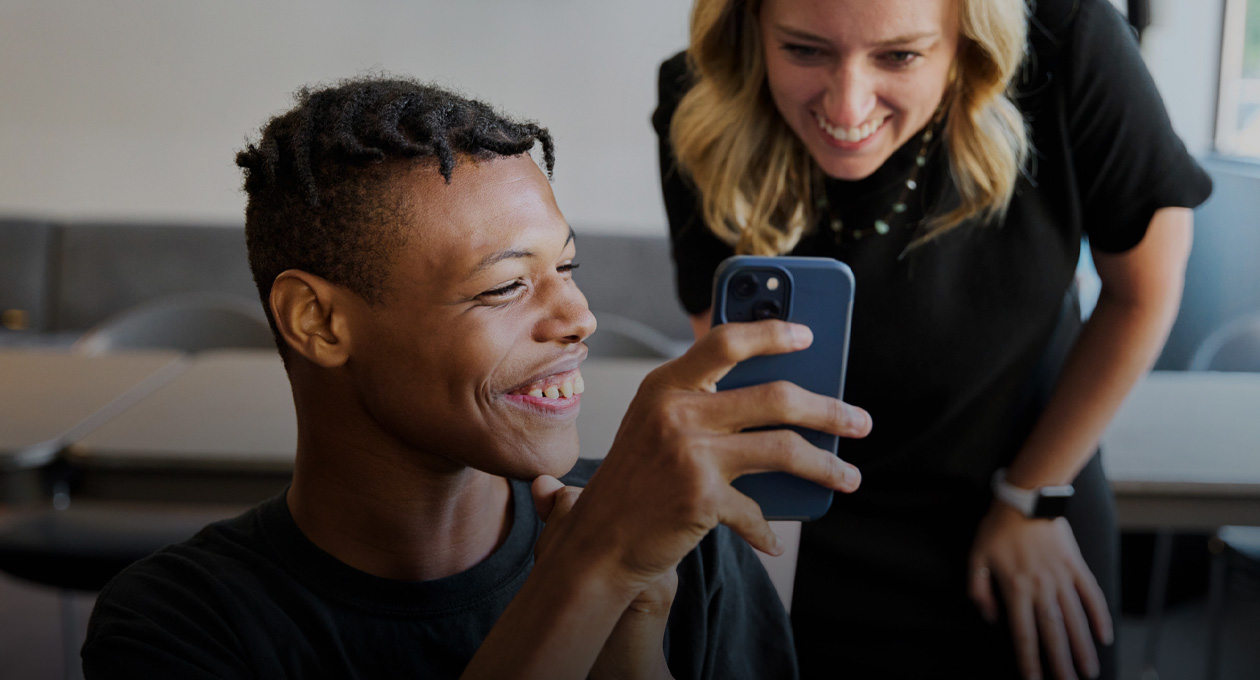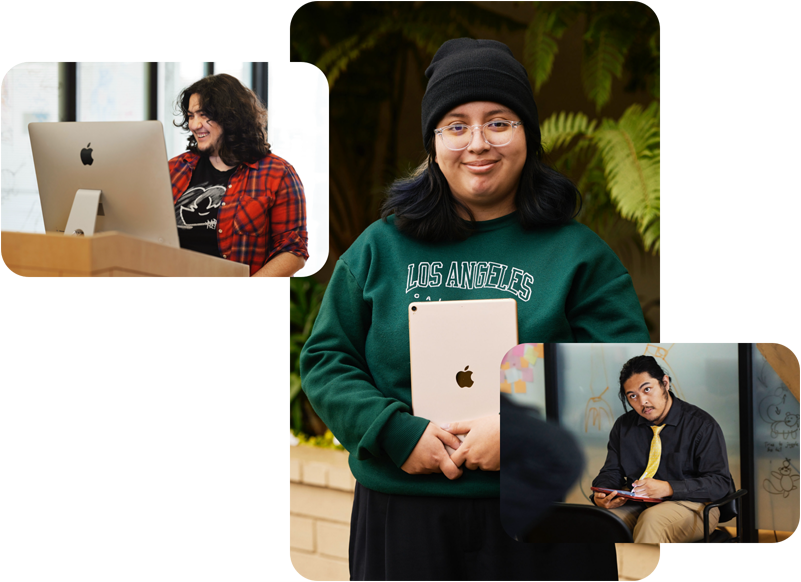Nejlep?í jsou takové technologie, které po?ítají s?pot?ebami ka?dého. Proto ti?funkce integrované v?na?ich produktech a?slu?bách pomáhají tvo?it, byt ve?spojení a?dělat, co?tě?baví tak, jak tě?to?baví. Na?e dlouhodobé odhodlání navrhovat produkty p?ístupné pro ka?dého je?základem v?eho, co?děláme.
Zásadní nástroje na?podporu zraku, sluchu, ?e?i, pohyblivosti a?kognitivních funkcí.
-
Lupa
P?ibli? si?detaily rovnou na?Macu.




Lupa
Lupa funguje jako digitální zvět?ovací sklo. Pomocí fotoaparátu iPhonu nebo iPadu zvět?í jakykoli fyzicky p?edmět, na?ktery namí?í?, t?eba jídelní lístek nebo cedulku. V?echny detaily tak na?obrazovce uvidí? naprosto jasně. Svítilnou nebo LED bleskem si?p?edmět nasvítí?, filtry ti?pom??ou s?rozli?ením barev a?zmrazením záběru získá? statické?zvět?ení.
Na?Macu se?aplikace Lupa propojí s?fotoaparátem, a??si?m??e? p?ibli?ovat věci ve?svém okolí. T?eba obrazovky nebo tabule. Lupa funguje díky Fotoaparátu p?es Kontinuitu s?iPhonem, ale i?s?dal?ími fotoaparáty p?ipojenymi p?es USB. Taky podporuje ?tení dokument? pomocí funkce Pohled na?st?l. Díky podpo?e ?ivych událostí ve?více oknech m??e? multitaskovat a?t?eba v?jednom okně sledovat p?es webkameru prezentaci a?u?toho se?díky Pohledu na?st?l dr?et vykladu v?u?ebnici. Zobrazení si?m??e? p?izp?sobit podle sebe v?etně jasu, kontrastu, barevnych filtr? a?dokonce i?perspektivy, aby se?ti?na?text a?obrázky lépe dívalo. Jednotlivá zobrazení se?taky dají zaznamenávat, seskupovat nebo ukládat a?p?idat a??později.
Re?im ?te?ky ti?hladce zp?ístupní text v?r?znych situacích, jako je?listování knihou nebo prohlí?ení menu v?restauraci. Kdy? bude? chtít poradit, jak upravit perspektivu a?správně umístit dokument do?záběru, aby v?něm byl cely, m??e? si?k?tomu nechat p?ehrát zvukové pokyny. Text zobrazeny v?re?imu ?te?ky si?taky m??e? nechat p?e?íst nahlas pomocí funkcí P?ed?ítat obsah obrazovky nebo P?e?íst vyběr.
-
?ivy poslech
Zesiluj si?konverzace a?nechávej si?dělat titulky z?toho, co?zazní.



?ivy poslech
?ivy poslech pomáhá p?i rozhovorech na?hlu?nych místech tím, ?e?snímá hlasy lidí mluvících dál od?tebe, nap?íklad v?p?edná?kovém sále nebo na?druhém konci stolu. Sta?í funkci zapnout a?za?ízení umístit do?blízkosti lidí, kte?í mluví. Zvuk se?snímá mikrofonem za?ízení a?posílá do?AirPod?, sluchátek Beats nebo sluchadel Made for iPhone, tak?e bude? líp rozumět.1
?ivy poslech na?Apple?Watch nabízí ?adu novych funkcí. Dá?se?ovládat i?z?druhého konce místnosti, tak?e a??ho?bude? chtít spustit nebo ukon?it, nemusí? se?kv?li tomu zvedat a?ru?it lidi na?p?edná?ce nebo sch?zce. Jako ovlada? ti?poslou?í Apple?Watch, iPhone nebo iPad. Na?v?ech m??e? ?ivy poslech vypnout nebo se?vrátit o?pár vte?in zpátky, kdyby ti?zrovna něco uteklo.
Nastav si??ivy poslech na:
-
AirPods?Pro?3 a?zdraví sluchu
Nastav si?funkci Sluchadlo klinické úrovně.
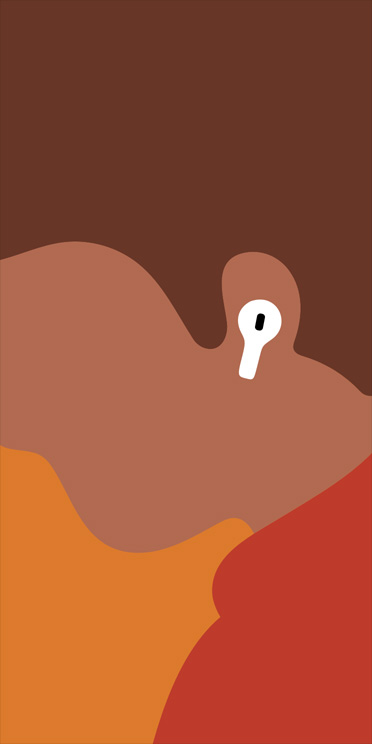

AirPods?Pro?3 a?zdraví sluchu
AirPody?Pro nabízejí inovativní funkce pro?zdraví sluchu v?etně tlumení hlasitych zvuk? ve?v?ech re?imech poslechu, co??pomáhá chránit sluch p?ed hlasitymi zvuky z?okolí.2
Nastav si?funkce pro zdraví sluchu na:
-
Osobní hlas
Vytvo? si?stejny hlas, jako má? ty.



Osobní hlas
Pokud ti?hrozí ztráta hlasu nebo trpí? onemocněním, které m??e tv?j hlas postupně po?kodit, m??e se?ti?hodit Osobní hlas. Je?to?jednoduchy a?bezpe?ny zp?sob, jak vytvo?it hlas, ktery zní jako ty.3 Sta?í p?e?íst 10?frází a?nahrát tak zvukovy záznam, ze?kterého se?vygeneruje hlas, co?bude znít jako ten tv?j.4 Díky pokrok?m v?oblasti umělé inteligence a?strojového u?ení na?za?ízení je?Osobní hlas rychlej?í, p?ívětivěj?í a?vykonněj?í, tak?e doká?e za?necelou minutu vytvo?it plynulej?í, p?irozeněji znějící hlas. A?pokud je?pro tebe obtí?né vyslovovat nebo ?íst celé věty, m??e? si?sv?j Osobní hlas vytvo?it z?krátkych frází o?t?ech slovech.
Osobní hlas se?vytvá?í na?za?ízení, tak?e tvoje informace z?stávají soukromé a?zabezpe?ené. ?ifrovanou kopii svého hlasu si?taky m??e? ulo?it na?iCloud a?pou?ívat na?dal?ích za?ízeních. A?proto?e Osobní hlas hladce spolupracuje s??ivou ?e?í, sta?í pak napsat, co?chce? sdělit, a?tv?j iPhone, iPad, Mac nebo Apple?Watch to??eknou tvym hlasem za?tebe. Funguje i?s?aplikacemi na?augmentativní a?alternativní komunikaci (AAK) jinych vyvojá?? a?dal?ími aplikacemi, kterym to?povolí?.
Funkce se?mohou změnit. Některé funkce, aplikace a?slu?by nemusí byt k?dispozici ve?v?ech oblastech nebo jazycích. Zkontroluj si?dostupnost funkcí na?stránkách iOS a?iPadOS nebo macOS
-
Sledování o?í
Ovládej svoje za?ízení jen?o?ima.

Sledování o?í
Pokud má? omezenou pohyblivost nebo pot?ebuje? za?ízení ovládat bez pou?ití rukou, m??e? prost?edí iPhonu a?iPadu procházet jenom o?ima. Sledování o?í nastaví? a?zkalibruje? během chvilky pomocí p?ední kamery. Díky strojovému u?ení na?za?ízení z?stávají v?echna data pot?ebná k?nastavení a?pou?ívání funkce bezpe?ně na?tvém za?ízení?– na?servery Apple se?nic neposílá. Sledování o?í si?rozumí s?aplikacemi iOS a?iPadOS a?nevy?aduje ?ádny dal?í hardware ani?doplňky.5
K?procházení jinych aplikací m??e? pou?ít funkci Ovládání setrváním, která ti?umo?ní interagovat s?ovládacími prvky tak, ?e?na?nich po?ur?itou dobu spo?ine? pohledem. Pomocí Sledování o?í se?dostane? i?k?dal?ím funkcím v?etně fyzickych tla?ítek a?p?ejí?dění po?obrazovce. Dokonce i?psát se?dá?jenom o?ima. A?kdy? bude? chtít psát rychleji, m??e? si?na?klávesnici nastavit krat?í dobu spo?inutí pohledem nebo na?iPhonu vyzkou?et psaní p?ejí?děním p?es QuickPath. Na?iPhonu a?iPadu si?Sledování o?í rozumí se?Switch Control, tak?e m??e? k?potvrzování voleb pou?ívat bu? spo?inutí pohledem, nebo p?epína?. A?iPad podporuje i?nástroje na?sledování o?í od?jinych vyrobc?.
-
Asistivní p?ístup
P?izp?sob si?apky, a??pracují pro tebe.
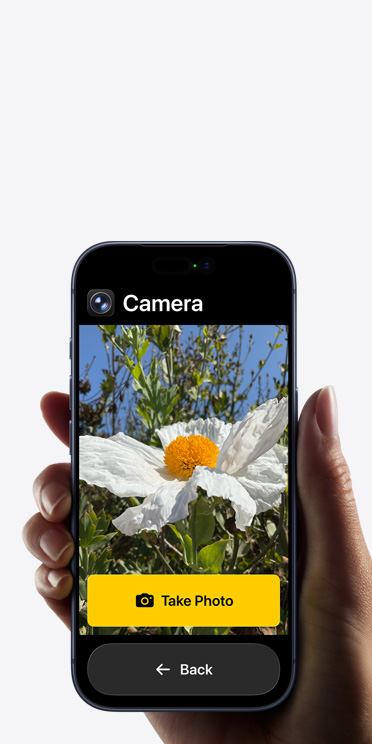
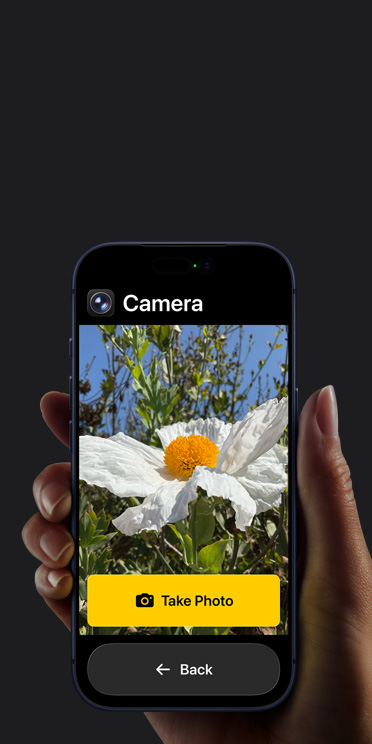

Asistivní p?ístup
Asistivní p?ístup uleh?uje lidem s?kognitivními poruchami p?izp?sobení iPhonu a?iPadu tak, aby za?ízení zmírňovala kognitivní zátě? a?vyhovovala jejich konkrétním pot?ebám. Funkce je?navr?ená na?základě podnět? od?lidí s?kognitivními poruchami a?od?jejich d?věryhodnych podporovatel?. Nabízí z?etelné rozhraní s?vysoce kontrastními tla?ítky, velkymi textovymi popisky a?vizuálními alternativami nahrazujícími text. Taky obsahuje nástroje, které u?ivatel?m a?jejich podporovatel?m pom??ou p?izp?sobit si?prost?edí v?ur?itych aplikacích podle sebe.
Asistivní p?ístup umo?ňuje p?izp?sobit si?prost?edí v?aplikacích Telefon a?FaceTime (slou?enych do?jedné aplikace Hovory), Zprávy, Fotoaparát, Fotky, Hudba nebo?Lupa a?v?aplikaci Apple?TV na?iPhonu a?iPadu. Ten, kdo dává p?ednost vizuální komunikaci, m??e ve?Zprávách pou?ívat klávesnici, na?které jsou jenom emotikony a?mo?nost nahrávat videozprávy. Vyber si?pro plochu a?aplikace vizuálněj?í prost?edí uspo?ádané do?m?í?ky, nebo ?ádkové rozvr?ení, pokud ti?víc vyhovuje text. Asistivní p?ístup taky podporuje aplikace t?etích stran v?etně aplikací pro augmentativní a?alternativní komunikaci (AAK).
P?e?ti si víc o zp?ístupnění.
-
Více o téhle dla?dici
Podpora pro zp?ístupnění
Nech si poradit s funkcemi nebo se spoj s expertem.
-
Více o téhle dla?dici
P?íru?ky pro vyvojá?e
Projdi si zdroje k navrhování p?ístupnych aplikací.
-
Více o téhle dla?dici
Zp?ístupnění ve ?kolství
Najdi si funkce zp?ístupnění pro svou vzdělávací komunitu.